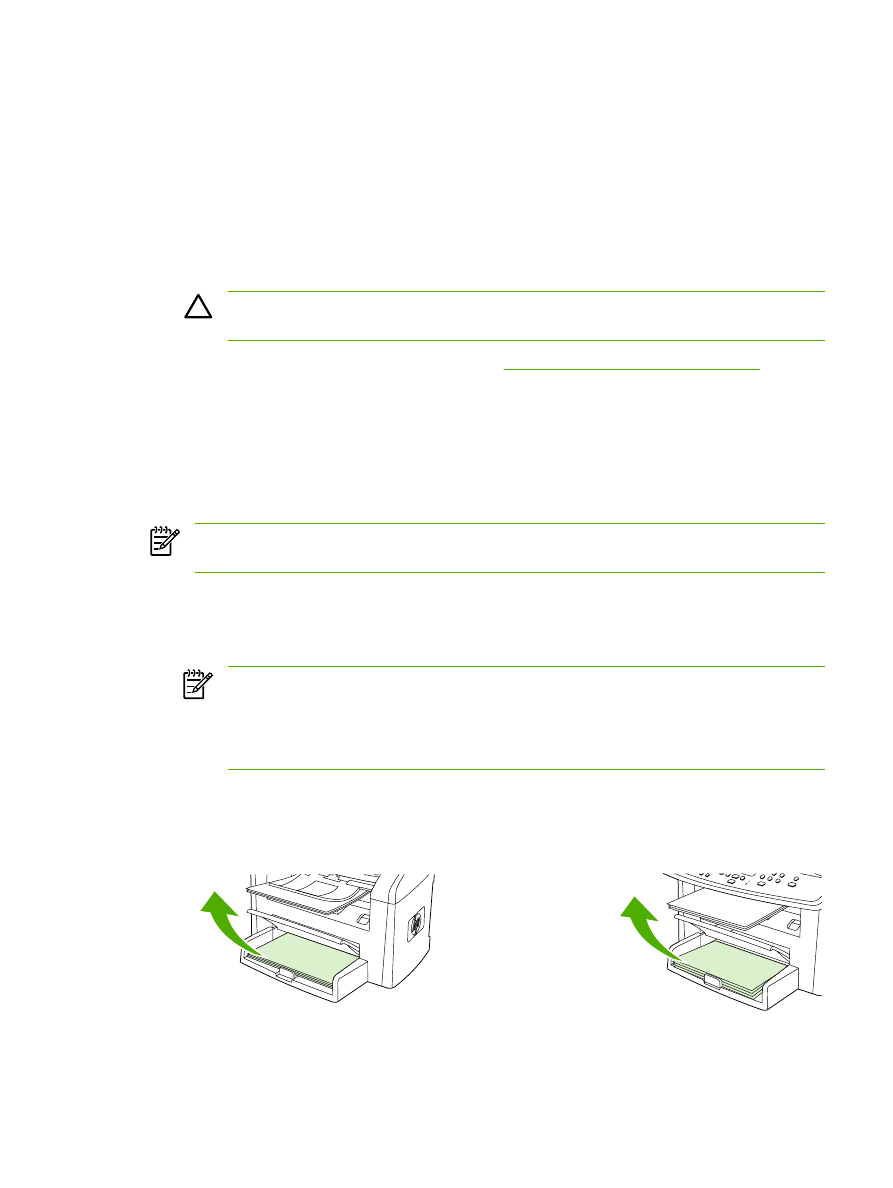
Kézi nyomtatás mindkét oldalra (HP LaserJet 3050/3052/3055 többfunkciós
készülék)
Megjegyzés
A nyomtatóillesztő-program ábrákkal illusztrált útmutatást biztosít a kézi
kétoldalas nyomtatáshoz.
1.
A szoftveralkalmazásban nyissa meg a többfunkciós készülék tulajdonságainak (illesztőprogram)
párbeszédpaneljét.
2.
A Kivitelezés lapon válassza a Nyomtatás mindkét oldalra lehetőséget.
Megjegyzés
Ha a Nyomtatás mindkét oldalra beállítás szürkítve jelenik meg, vagy nem
érhető el, nyissa meg a többfunkciós készülék tulajdonságainak (illesztőprogram)
párbeszédpaneljét. Az Eszközbeállítások lapon vagy a Beállítás lapon válassza a Kézi
kétoldalas nyomtatás engedélyezése lehetőséget, majd kattintson az OK gombra.
Ismételje meg a 1. és a 2. lépést.
3.
Nyomtassa ki a dokumentumot.
4.
Az egyik oldal elkészülését követően a fennmaradó hordozót vegye ki az adagolótálcából és tegye
félre, míg a kézi kétoldalas nyomtatás be nem fejeződik.
HP LaserJet 3050
HP LaserJet 3052/3055
HUWW
A Windows-alapú nyomtatóillesztő-program funkcióinak használata
53
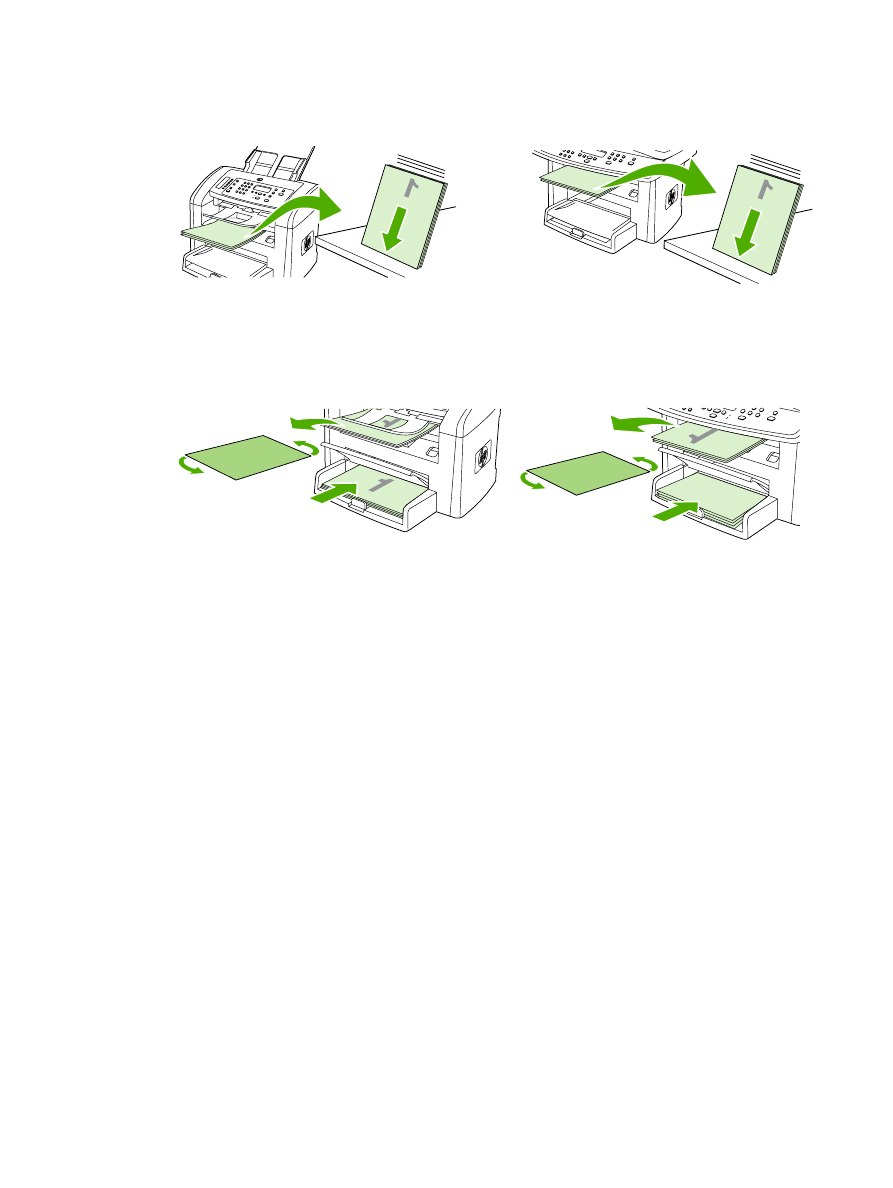
5.
Az elkészült oldalakat nyomtatott felükkel lefelé rakja egymásra, és rendezze össze a
hordozóköteget.
HP LaserJet 3050
HP LaserJet 3052/3055
6.
A hordozóköteget helyezze ismét az adagolótálcára. A nyomtatott oldallal lefelé, a felső széllel a
készülék belseje felé helyezze el a köteget.
1
HP LaserJet 3050
HP LaserJet 3052/3055
7.
A számítógép képernyőjén kattintson az OK gombra, majd várja meg a második oldal nyomtatását.
54
5. fejezet Nyomtatás
HUWW